1、前言
众所谓硬盘有价数据无价,无论我们是个人博客,还是商业企业网站,除了域名注册商需要选择靠谱的之外,其次重要的就是数据。我们可能会出于成本的考虑选择便宜主机商,但是无论选择优质商家,还是个人商家,数据的安全都一样的重要,都需要我们自行管理备份。关于网站数据备份,我们有多种渠道和途径,比如我们可以定期手动文件下载,也可以通过技术实现自动备份。
对于运维从业者来说备份数据并不是难事,但是对于我们很多技术较为欠缺,且拥有较多网站的站长来说可能最好通过一些自动化工具实现比较好一些。尤其是在使用面板的站长,普遍使用面板的用户中较多的技术可能会薄弱一点点。比如我们可以通过面板自带备份功能实现备份,在宝塔面板中可以使用七牛云存储备份.
但是有些网友提到,毕竟存储的第三方可能不是太靠谱,或者我们希望通过多个渠道备份确保万无一失。在宝塔面板中,还自带FTP空间备份的模式,你可以通过设定远程FTP空间,然后将数据自动推送备份。如果你也喜欢这种方式,可以试试看。
2、准备工作
- 1本教程是适合
WEB环境安装的宝塔面板,因为FTP空间备份功能以及定时功能是集成在面板后台的,不可以单独使用到其他WEB环境。 - 2我们需要准备一个
FTP空间,因为我有几台闲置的腾讯云主机,故拿出来做教学环境。
3、安装FTP存储空间软件
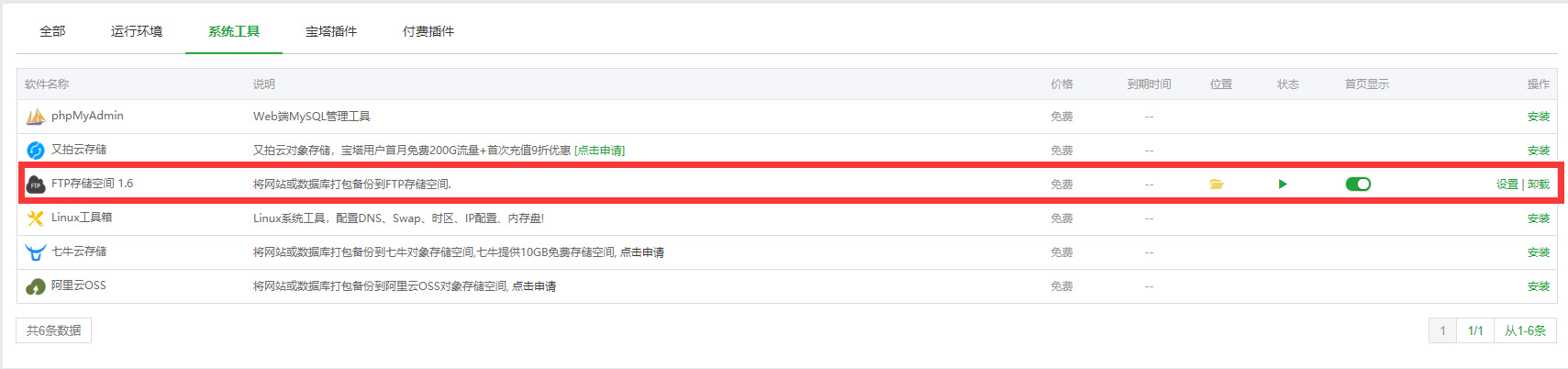
在宝塔面板后台,软件管理菜单中,看到上图FTP存储空间,默认是没有安装的,我们需要点击安装。
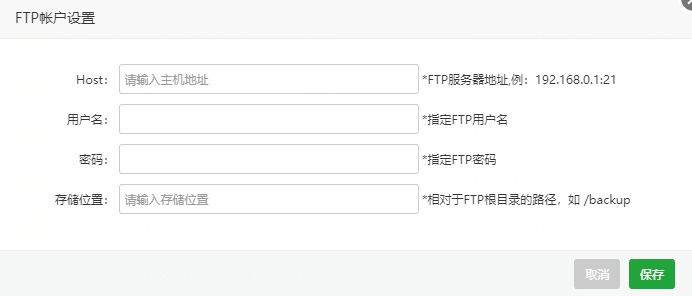
安装完毕之后,我们需要设置FTP空间,根据我们自己的FTP空间进行参数填写。这里有一个小技巧,如果我们不清楚存储位置目录的话,我们先在存储位置中输入"/",然后点击"列表"检测是否看到目录,然后根据这个路径再去设置备份目录。
4、设置定时备份功能
宝塔面板自带定时任务功能,我们可以在左侧菜单计划任务中设置刚才FTP存储备份的任务。
- 1、定时数据库备份
- 2、定时备份网站文件
- 3、检查备份成功
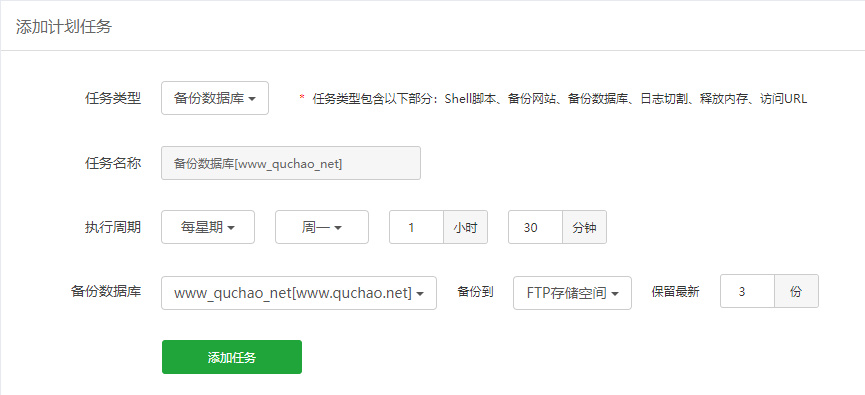
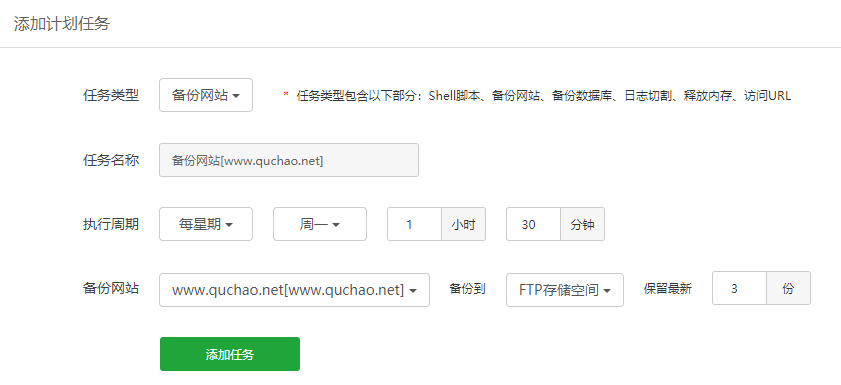 这里根据我们的需要,备份网站文件和数据库,然后备份到选择
这里根据我们的需要,备份网站文件和数据库,然后备份到选择FTP存储空间。根据需要选择设置周期。添加完毕任务之后,我们可以在任务列表中看到任务,可以编辑修改,也可以点击执行按钮链接试试是否可以执行。通过日志可以看到是否成功,以及到FTP空间中是否可以看到备份过去。
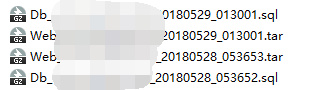
我们可以看到可以备份成功的。
5、宝塔面板FTP存储备份小结
- 1我们可以通过宝塔面板自带的FTP存储备份功能实现将网站文件和数据库远程备份到
FTP主机空间中,实现多渠道备份。 - 2
FTP存储备份的要点是需要有一个FTP空间,设置链接账户参数需要正确,手工检测执行后确定可以备份然后根据设定的定时功能会定期备份数据。
主机推荐
版权声明:本文为原创文章,版权归 Mark's Blog 所有,转载请注明出处!
本文链接:https://quchao.net/BT-ftp.html
友情提示:如果博客部分链接出现404,请留言或者联系博主修复。

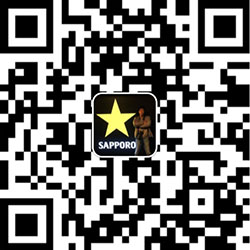

那啥,我拿我哪里去了,不介意吧
不介意~留着老哥留个链接就行- -
带走了ヾ(´・ ・`。)ノ"
江浙沪包邮
邮费你出 麻烦你把我这个头像改成1603889221@qq.com 少加了一个1
光我改不行,你把评论那里的登陆,退出来,然后重新用对的评论一次就好了。这块登陆其实完全靠COOKIES。
你这有点高产啊
丰收年OωO